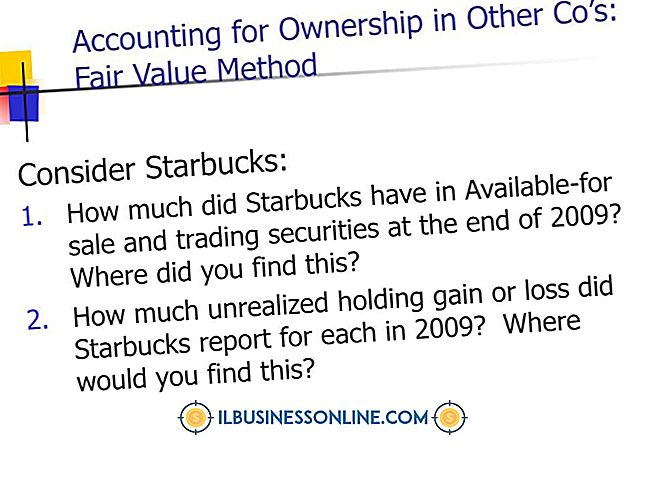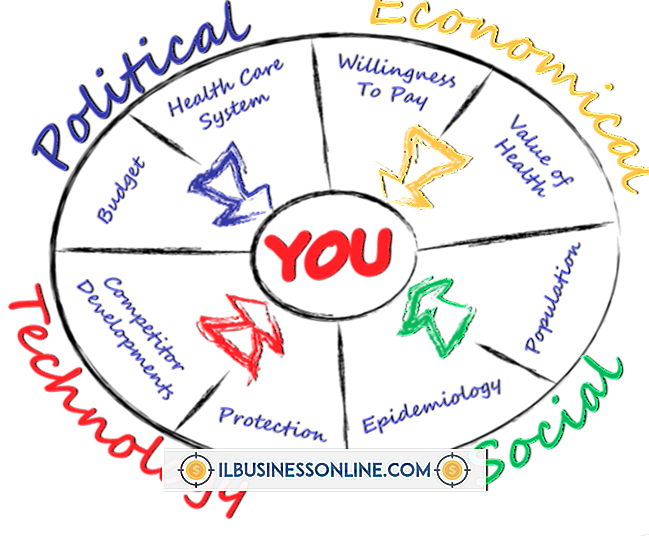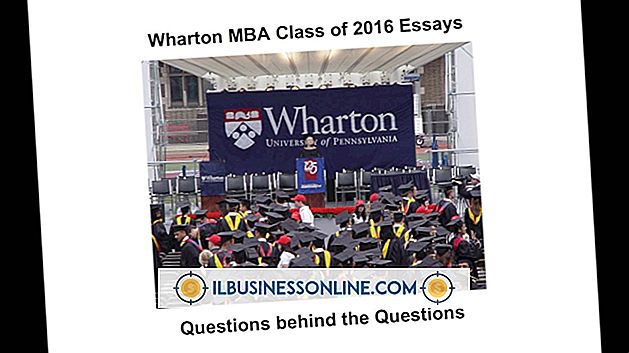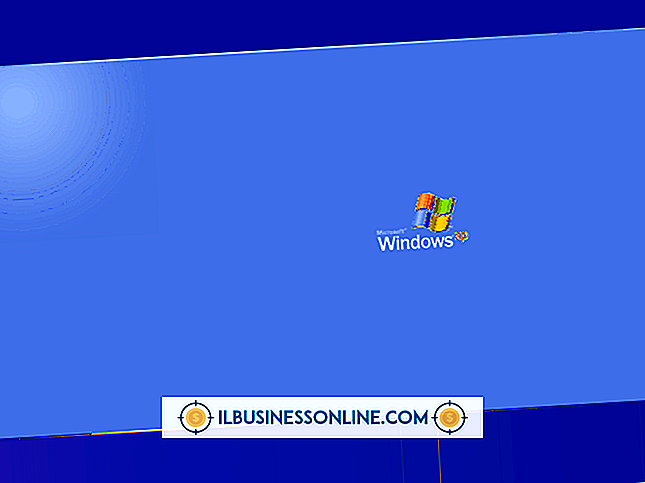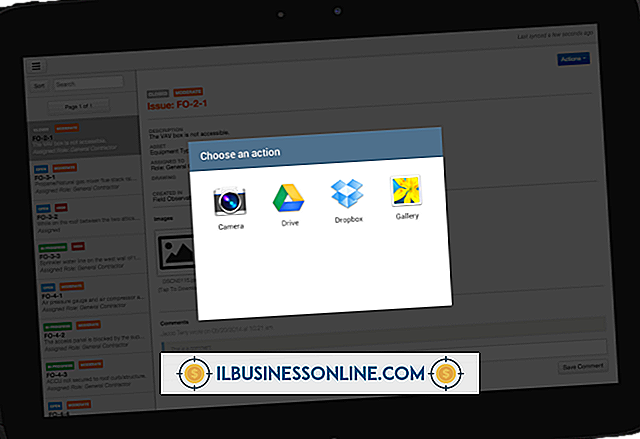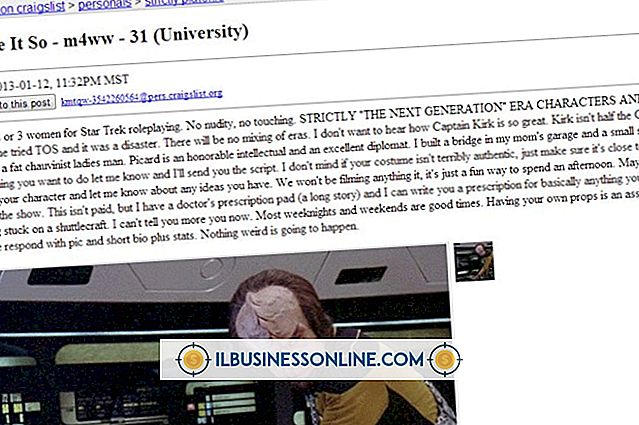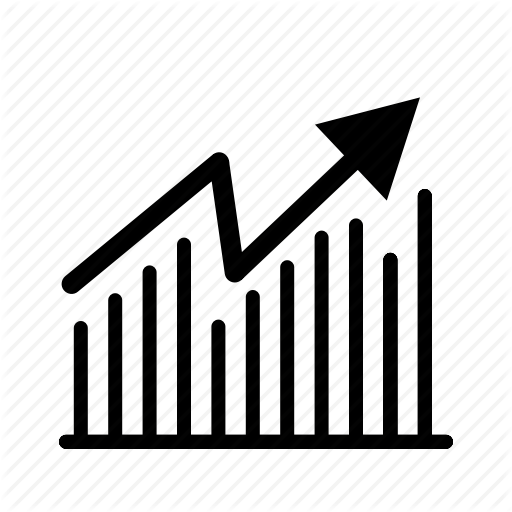Macでデフォルトのアプリケーションを開いているファイルの種類に変更する方法

Mac OS Xコンピュータはデフォルトのアプリケーションを使用して、ファイル拡張子に基づいてすべてのファイルタイプを開きます。 ファイルを開くときにデフォルトのアプリケーションを使用したくない場合は、[ファイル]メニューから[アプリケーションから開く]を選択して別のアプリケーションを選択できます。 このプロセスを頻繁に行っていると感じた場合は、そのファイルの情報ウィンドウを使用してデフォルトのアプリケーションを変更できます。 単一ファイルのデフォルトアプリケーションを変更することも、情報ウィンドウで同じ種類のすべてのファイルのデフォルトアプリケーションを変更することもできます。
1。
Finderで変更したいファイルを選択し、 "Command"と "I"を同時に押します。
2。
[アプリケーションから開く]の横にある三角形をクリックして[アプリケーション]メニューを表示します。 ファイルを開くために使用されている現在のアプリケーションが表示されます。 追加の推奨プログラムを表示するには、それをクリックしてください。
3。
推奨アプリケーションのリストからアプリケーションを選択します。目的のアプリケーションがリストに表示されていない場合は、[その他]をクリックします。 ナビゲーションウィンドウが開きます。
4。
使用したいアプリケーションに移動します。 グレー表示されている場合は、[有効]メニューをクリックして[すべてのアプリケーション]を選択します。 クリックしてアプリケーションを選択し、[追加]ボタンをクリックします。
5。
この拡張子を持つすべてのファイルを新しいアプリケーションで開く場合は、[すべて変更]をクリックします。 同じ拡張子を持つすべてのファイルに影響することを警告するボックスが開きます。 [続行]をクリックしてください。
6。
「情報」ウィンドウを閉じます。 指定した変更は自動的に保存されます。